Kullanım Analizi ile Microsoft 365 Kamu Topluluk Bulutu (GCC) verilerine bağlanma
Microsoft 365 Kamu Topluluk Bulutu (GCC) kiracısında Microsoft 365 Kullanım Analizi raporuyla verilerinize bağlanmak için aşağıdaki yordamları kullanın.
Not
Bu yönergeler özellikle Microsoft 365 GCC kiracılarına yöneliktir ve GCC HIgh ve DOD için geçerli değildir.
Başlamadan önce
Başlangıçta Microsoft 365 Kullanım Analizini yapılandırmak için:
- Veri toplamayı etkinleştirmek için Microsoft 365 Genel yöneticisi olmanız gerekir.
- Şablon dosyasını kullanmak için Power BI Desktop uygulamasına ihtiyacınız vardır.
- Raporu yayımlamak ve görüntülemek için bir Power BI Pro lisansına veya Premium kapasiteye ihtiyacınız vardır.
1. Adım: Kuruluşunuzun verilerini Microsoft 365 Kullanım Analizi raporu için kullanılabilir hale getirme
Microsoft 365 yönetim merkezinde gezinti menüsünü genişletin, Raporlar'ı ve ardından Kullanım'ı seçin.
Kullanım Raporları sayfasındaki Microsoft 365 Kullanım Analizi bölümünde Başlarken'i seçin.
Kullanım analizi için Power BI'ı etkinleştir'in altında Kurumsal kullanım verilerini Power BI için Microsoft kullanım analizinin kullanımına sun'u ve ardından Kaydet'i seçin.
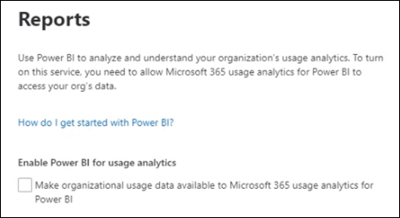
Bu işlem, kuruluşunuzun verilerini bu rapor için erişilebilir hale getirmek için bir işlem başlatır ve verilerinizi Microsoft 365 kullanım analizi için hazırlıyoruz iletisini görürsünüz. Bu işlemin tamamlanması 24 saat sürebilir.
Kuruluş verileriniz hazır olduğunda sayfayı yenilemek, verilerinizin artık kullanılabilir olduğunu belirten bir ileti gösterir ve kiracı kimlik numaranızı sağlar. Kiracı verilerinize bağlanmayı denediğinizde sonraki bir adımda kiracı kimliğini kullanmanız gerekir.
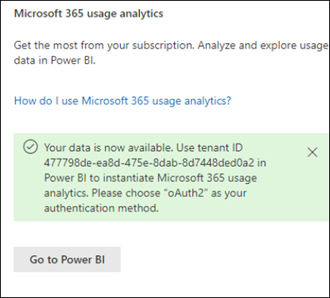
Önemli
Verileriniz kullanılabilir olduğunda Power BI'a git'i seçmeyin. Bu işlem sizi Power BI Market'e götürür. GCC kiracıları için gerekli olan bu raporun şablon uygulaması Power BI Market'te kullanılamaz.
2. Adım: Power BI şablonunu indirme, verilerinize bağlanma ve raporu yayımlama
Microsoft 365 GCC kullanıcıları verilerine bağlanmak için Microsoft 365 Kullanım Analizi rapor şablonu dosyasını indirebilir ve kullanabilir. Şablon dosyasını açmak ve kullanmak için Power BI Desktop'a ihtiyacınız olacaktır.
Not
Şu anda Power BI Market'teki GCC kiracıları için Microsoft 365 Kullanım Analizi raporu için bir şablon uygulaması sağlanmamaktadır.
Power BI şablonunu indirdikten sonra Power BI Desktop'ı kullanarak açın.
Kiracı Kimliği istendiğinde, 1. adımda kuruluşunuzun verilerini bu rapor için hazırlarken aldığınız kiracı kimliğini girin. Ardından Yükle'yi seçin. Verilerinizin yüklenmesi birkaç dakika sürebilir.
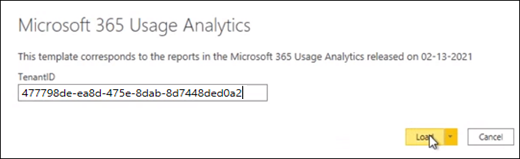
Yükleme tamamlandığında raporunuz görüntülenir ve verilerinizin yönetici özetini görürsünüz.
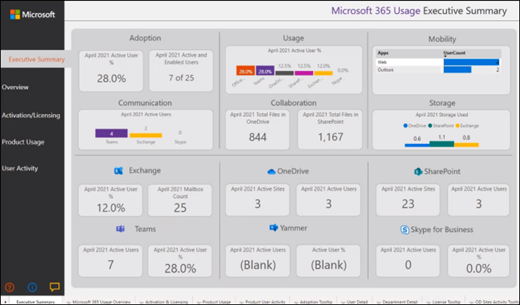
Değişikliklerinizi rapora kaydedin.
Raporu görüntülenebileceği Power BI Online hizmetinde yayımlamak için Power BI Desktop menüsünde Yayımla'yı seçin. Bunun için Power BI Pro lisansı veya Power BI Premium kapasitesi gerekir. Yayımlama işleminin bir parçası olarak, Power BI Online Service'teki kullanılabilir bir çalışma alanında yayımlamak için bir hedef seçmeniz gerekir.
İlgili içerik
Kullanım analizi
hakkındaKullanım analizinin
en son sürümünü almaMicrosoft 365 kullanım analizinde raporlarda gezinme ve bunları kullanma
Geri Bildirim
Çok yakında: 2024 boyunca, içerik için geri bildirim mekanizması olarak GitHub Sorunları’nı kullanımdan kaldıracak ve yeni bir geri bildirim sistemiyle değiştireceğiz. Daha fazla bilgi için bkz. https://aka.ms/ContentUserFeedback.
Gönderin ve geri bildirimi görüntüleyin